Transferência de dados magnéticos sem fio
Componentes e suprimentos
 |
| × | 1 | |||
 |
| × | 1 | |||
| × | 1 | ||||
| × | 1 | ||||
 |
| × | 1 |
Aplicativos e serviços online
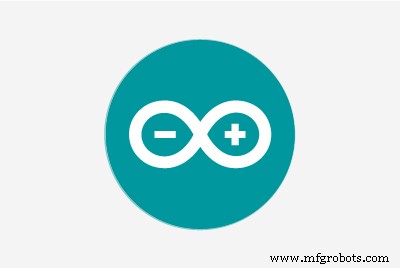 |
| |||
|
Sobre este projeto
Se quiser enviar dados sem fio, você tem uma infinidade de opções para escolher. De WiFi a BLE a rádio LoRa, há um para cada ocasião. Porém, se você deseja uma solução que não utilize ondas de rádio, então este é o projeto para você!
Etapa 1:conecte o Arduino
Conecte o Arduino de acordo com este esquema.
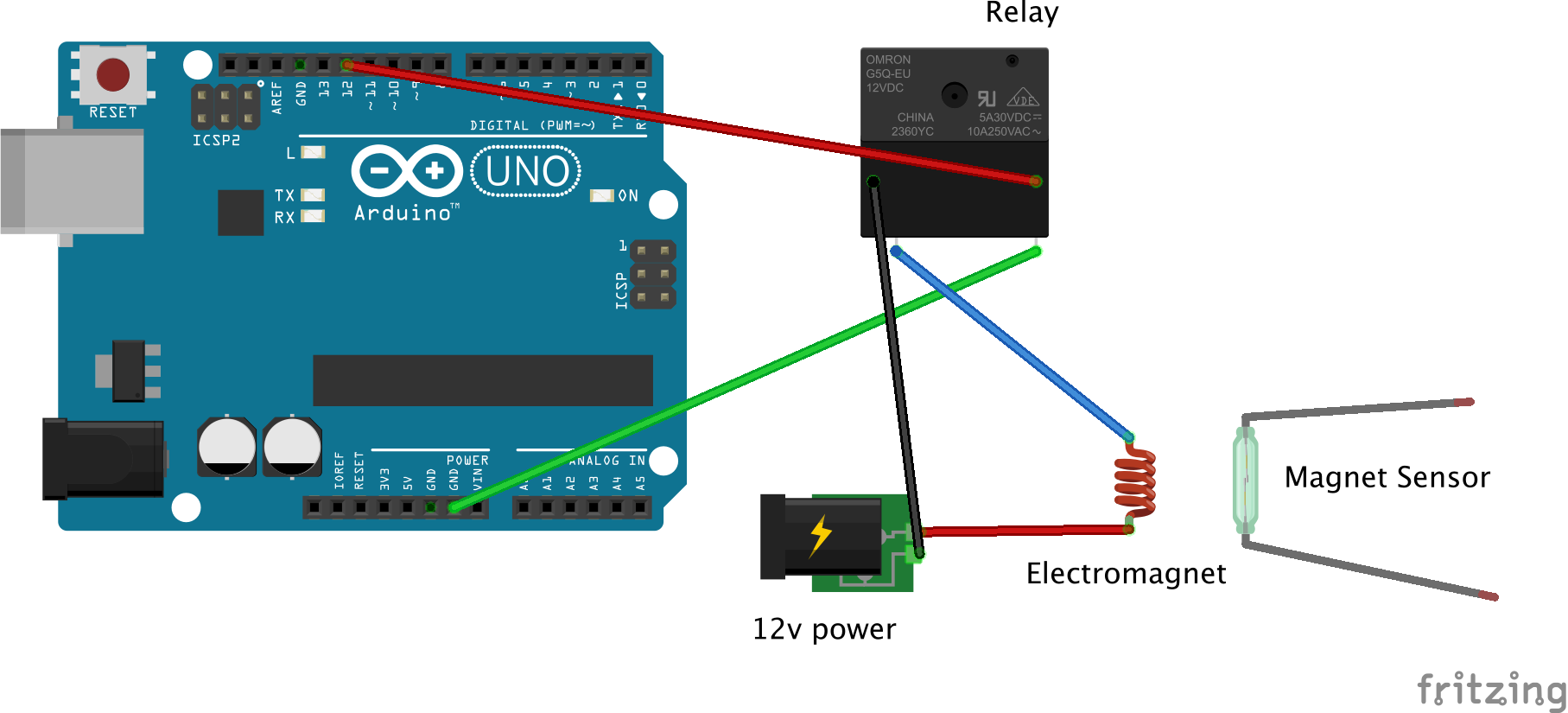
O pino de entrada no relé ou módulo de relé vai para o pino 12 no Arduino.
O eletroímã e a fonte de alimentação do eletroímã se conectam aos contatos normalmente abertos no relé ou módulo de relé.

Etapa 2:programar o Arduino
Abra o IDE do Arduino. Se você não tem, faça o download aqui. Copie / cole este código no IDE ou baixe o arquivo de código aqui. Conecte o Arduino ao computador e certifique-se de que selecionou a placa / porta correta.
Ferramentas> Placa> Arduino / Genuino Uno
Ferramentas> Porta
Compile e carregue o código.
int comingByte =0; // para dados de dados seriais de entrada =0; void setup () {Serial.begin (9600); // abre a porta serial, define a taxa de dados para 9600 bps pinMode (12, OUTPUT); Serial.println ("Iniciando ..."); Serial.println ("Enviar uma string de dígitos binários");} // main sectionvoid loop () {// enviar dados apenas quando receber dados:if (Serial.available ()> 0) {// ler o byte de entrada :EntryByte =Serial.read (); dados =1; if (EntryByte ==48) {// se receber 0 digitalWrite (12, LOW); // desliga o ímã Serial.print ("0"); atraso (100); } else if (comingByte ==49) {// se receber 1 digitalWrite (12, HIGH); // liga o ímã Serial.print ("1"); atraso (100); } else {Serial.print ("?"); } // limpar as coisas} else {if (data ==1) {digitalWrite (12, LOW); Serial.println (""); dados =0; }}} Depois que o código for compilado e carregado com êxito, abra o Serial Monitor. Agora, se você enviar uma seqüência de 1s e 0s, deverá ouvir o clique do seu relé.
Etapa 3:Instale a GUI
Instale a GUI para o sensor magnético 2GO 3D aqui. Role até a parte inferior e encontre onde diz "Download grátis". Em seguida, baixe o arquivo zip da GUI. Siga as instruções para completar a instalação. Além da GUI, eles também instalarão um driver USB.
Lembre-se de que o software só funciona no Windows, portanto, se você estiver em um Mac, como eu, compre um computador com Windows ou execute uma máquina virtual com Windows.
Etapa 4:teste a configuração!
Conecte o sensor 2GO ao seu computador. Abra a GUI. Vincule-o e selecione "Modo rápido". Você deve começar a ver os dados do sensor imediatamente.
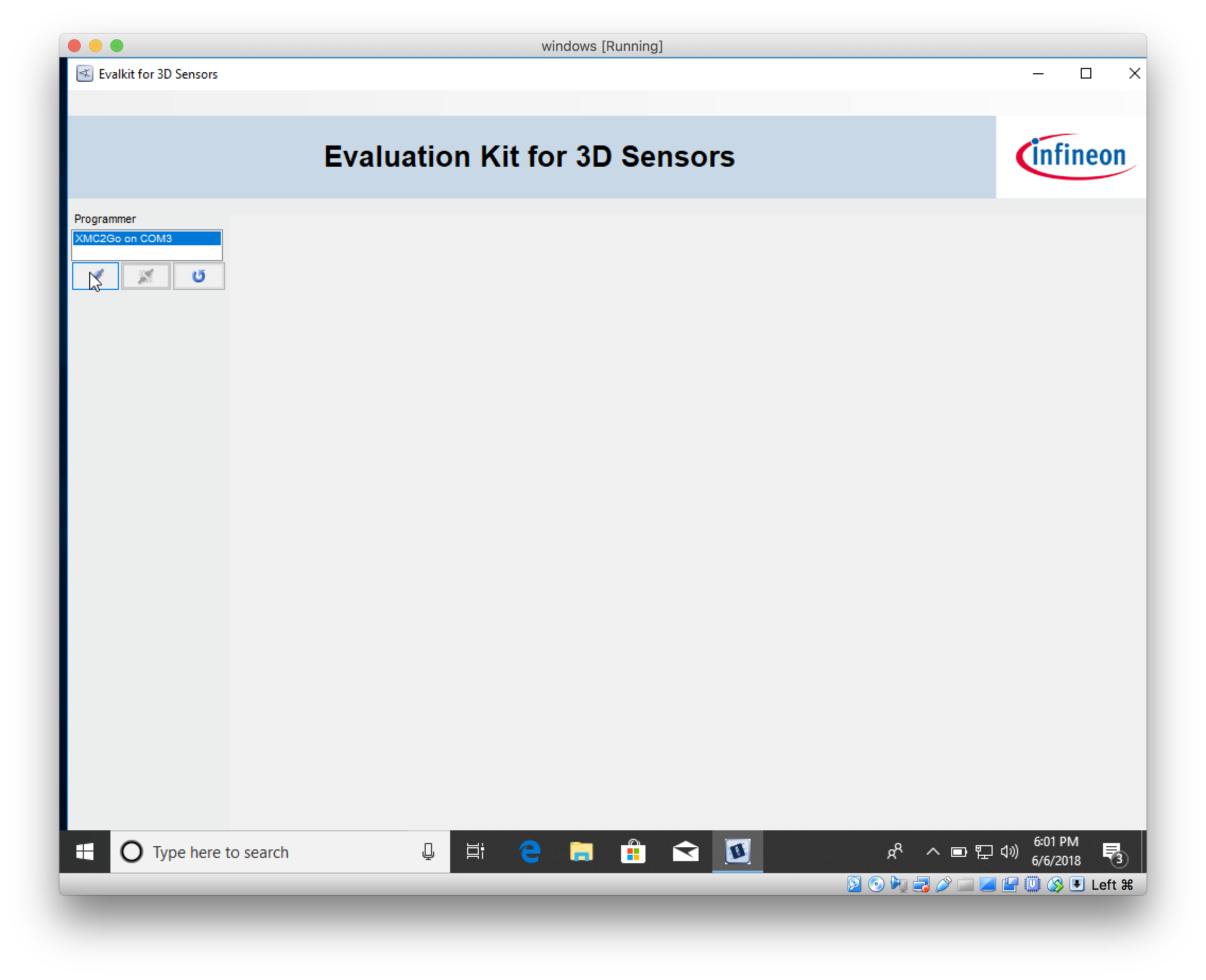

No lado do Arduino, abra o Serial Monitor. Ligue o eletroímã e envie alguns 1s e 0s no Monitor Serial. O relé deve começar a clicar e você deve ver pequenos pulsos na GUI do sensor.
Agora você tem um projeto funcionando, mas vamos fazer algo!
Etapa 5:configurar o IDE
Para programar o 2GO com o Arduino IDE, você precisará adicioná-lo como uma placa primeiro. No IDE, vá para Arquivo> Preferências> URLs adicionais do gerenciador de placas e cole neste link:
https://github.com/Infineon/Assets/releases/download/current/package_infineon_index.json
Em seguida, vá para Ferramentas> Quadro> Gerenciador de Quadros e procure por 'XMC'. Clique nele e em Instalar.

Você também precisará adicionar a biblioteca para acessar o sensor. Vá para a página Github da Infineon e baixe o arquivo.zip. Em seguida, vá para Sketch> Incluir Biblioteca> Add.ZIP Library ...
Selecione o arquivo .zip que você baixou anteriormente e clique em Escolher.
Agora, se você for para Sketch> Incluir Biblioteca e role para baixo, você verá o TLE493D_W2B6 Biblioteca.
Etapa 6:programe o 2GO
Copie / cole o código no IDE ou baixe o esboço 3D_Sensor aqui.
Você pode ajustar a sensibilidade na constante 'sens' dependendo se você tem ímãs por perto. Para aumentar a sensibilidade, diminua a constante 'sens'.
// configurar material # include Tle493d_w2b6 mag3DSensor =Tle493d_w2b6 (); // ajustar sensibilidadeconst int sens =1; void setup () {// mais configuração mag3DSensor.begin (); mag3DSensor.enableTemp (); pinMode (LED_BUILTIN, OUTPUT);} void loop () {// obter informações do sensor mag3DSensor.updateData (); // verifique se há um ímã if (abs (mag3DSensor.getX ())> sens || abs (mag3DSensor.getY ())> sens || abs (mag3DSensor.getZ ())> sens) {// ligue o luz digitalWrite (LED_BUILTIN, HIGH); } else {// apaga a luz digitalWrite (LED_BUILTIN, LOW); } // não envie spam, crianças demoram (50);}
Etapa 7:Teste tudo!
Coloque seu eletroímã em algum lugar próximo ao sensor. Conecte o 2GO à energia e o Arduino ao seu computador. Abra o Serial Monitor e envie alguns 1's e 0's. O LED no 2GO deve acender e piscar dependendo do que você enviou. Se não acender, tente colocar o eletroímã mais perto do sensor. Se isso não funcionar, tente ajustar a sensibilidade. Se acender, mas não desligar, ajuste a sensibilidade. Além disso, tente desconectá-lo e conectá-lo novamente.
Parabéns! Tudo pronto!
Indo além
Este projeto é bastante simples e pode ser construído com outros recursos. Adicione um botão ao Arduino para uma configuração completamente sem comando. Tente conectar outras coisas, como alto-falantes. Não seria legal fazer stream de música com um ímã? As possibilidades são infinitas!
Código
Código
https://github.com/tctree333/Arduino-3D-SensorEsquemas
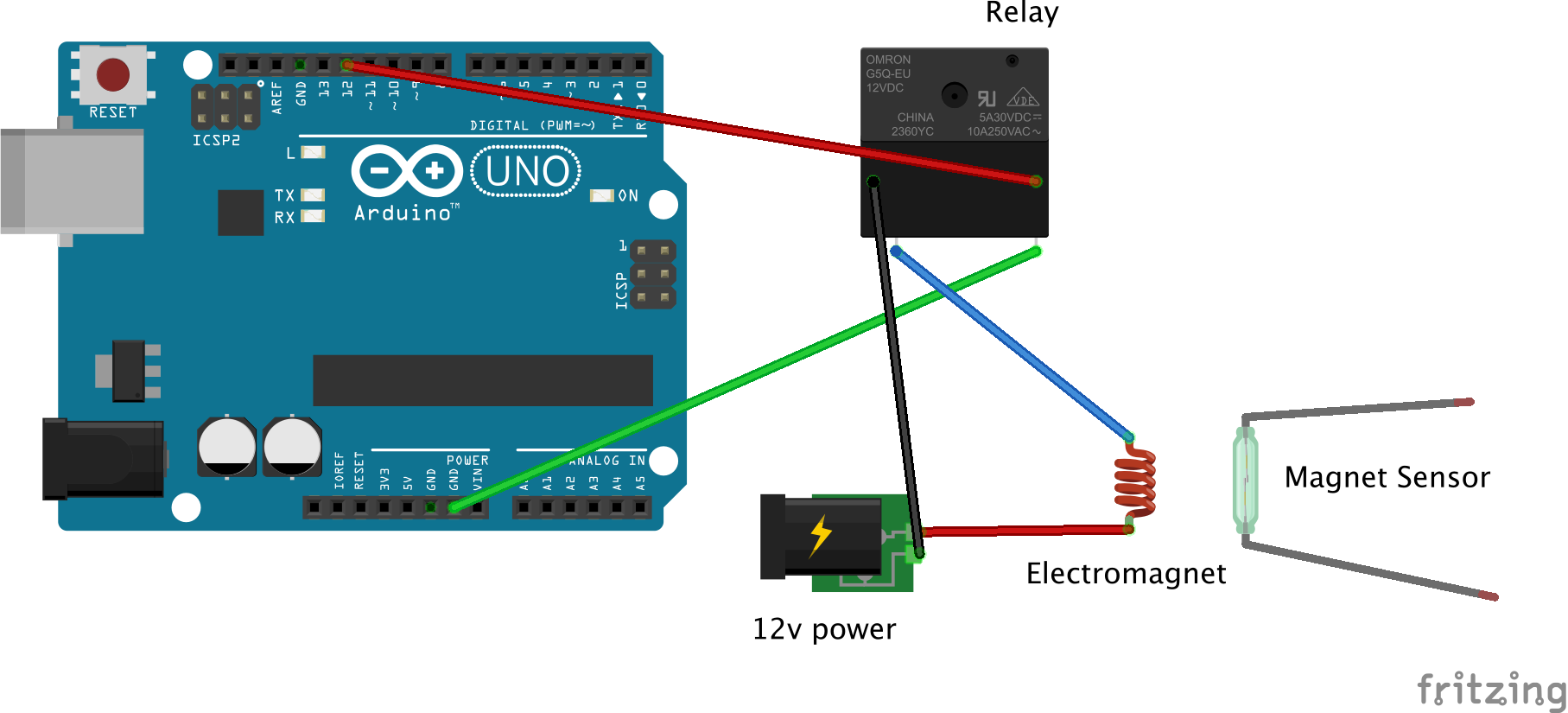
Processo de manufatura
- O protocolo MODBUS sem fio, explicado
- Como fazer a transição para SCADA sem fio
- Transceptores sem fio usam UWB para transferência de dados de baixa latência e baixa potência
- Construindo uma rede de sensores sem fio em sua casa
- Tecnologia de armazenamento de dados magnéticos de última geração
- Aquisição de dados em tempo real do painel solar usando Arduino
- Como construir um monitor de energia Arduino e registrador de dados
- Registrador de dados de temperatura e umidade
- Adaptadores MIDI USB-BLE sem fio
- Rede de sensores sem fio de longo alcance



